Все способы:
- Способ 1: Проверка работоспособности сайта
- Способ 2: Отключение программ, влияющих на интернет-соединение
- Способ 3: Исправление проблем браузера
- Способ 4: Изменение параметров подключения
- Способ 5: Очистка файла hosts
- Способ 6: Работа с антивирусом
- Способ 7: Переустановка проблемной программы
- Вопросы и ответы: 0
Способ 1: Проверка работоспособности сайта
Первым делом узнайте, в чем заключается проблема: в сайте (сервисе) или в вашем компьютере. Для проверки сайта достаточно попробовать открыть его в другом браузере, а еще лучше на другом устройстве, например на смартфоне. Если он не открывается и там, попробуйте мобильное соединение, чтобы удостовериться в том, что сайт не блокируется интернет-провайдером или не имеет различных ограничений (блокировка по IP, региональная и т. д.).
Если не работает какой-то сервис, допустим игровая площадка и браузер внутри нее, узнайте, не упали ли сервера. Это можно сделать через сайты типа Downdetector и ему подобных. Такие ресурсы показывают, какие из сайтов и сервисов на данный момент недоступны для всех или отдельных стран из-за проблем с серверами, хостом и других технических неисправностей.
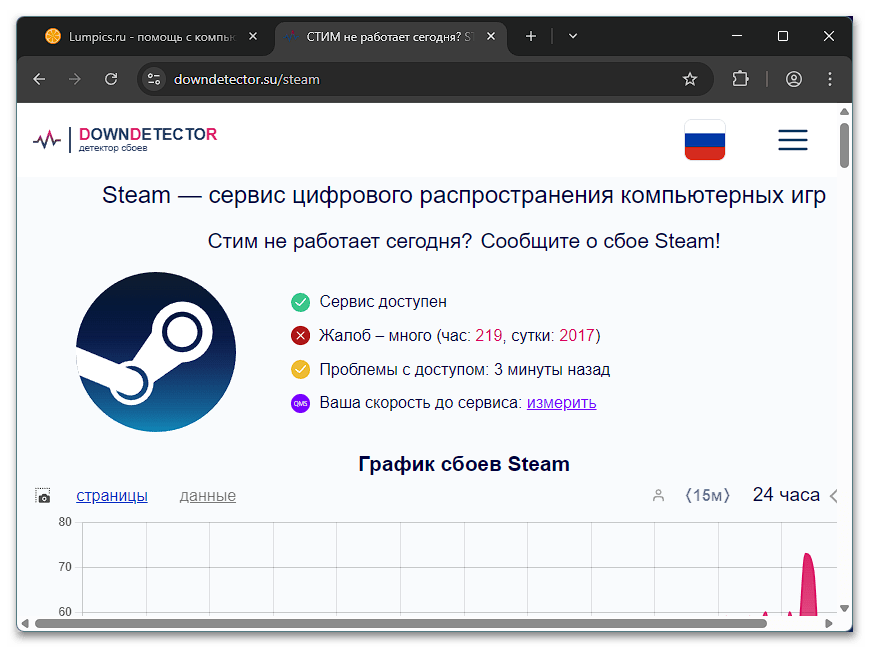
В обеих ситуациях сайт/сервис может формально работать, но фактически у него будут некоторые неполадки, препятствующие получению доступа. Пользователям остается только ждать, пока администрация ресурса или обслуживающий его хостинг исправят сбои самостоятельно. Если вы уверены, что у остальных людей никаких трудностей с доступом к веб-адресу нет, следует искать источник неполадки в вашем компьютере.
Способ 2: Отключение программ, влияющих на интернет-соединение
Некоторые программы, влияющие на интернет-соединение, могут стать причиной ошибки ERR_CONNECTION_REFUSED (Error 102). В зависимости от предназначения, они могут менять способ подключения к сети, перенаправлять трафик или накладывать собственные ограничения, что иногда мешает браузеру установить соединение с сайтом. Если такие программы работают некорректно или конфликтуют с настройками системы, доступ к интернету может быть заблокирован для отдельных сайтов или вообще перестать работать.
Особенно часто проблема возникает, если программа была установлена недавно, обновилась или начала работать нестабильно. В таких случаях браузер просто не получает нужного ответа от сервера, из-за чего и появляется ошибка. Чтобы проверить, связана ли проблема с одной из таких программ, достаточно временно отключить их и попробовать снова открыть сайт.
Способ 3: Исправление проблем браузера
Чтобы выяснить, является ли браузер причиной ошибки ERR_CONNECTION_REFUSED, можно попробовать открыть тот же сайт в другом веб-обозревателе или использовать режим инкогнито в текущем браузере. Если страница откроется в другом браузере или в режиме инкогнито, проблема явно связана с настройками или проблемами в текущем.
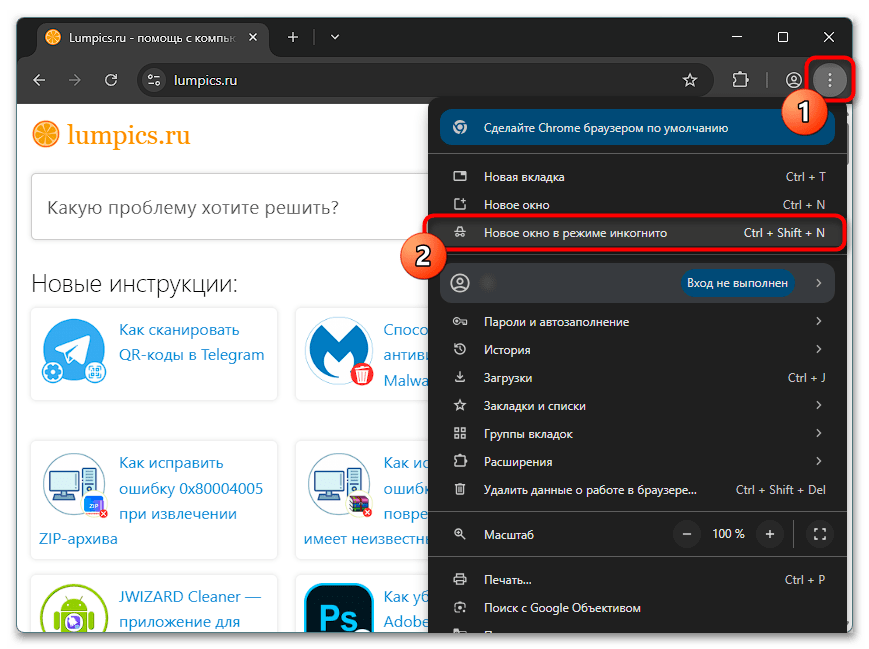
Если в других браузерах сайт открывается без проблем, следует искать причину в том, которым пользуетесь. Браузерные расширения, особенно те, что могут воздействовать на интернет-подключение, способны вызывать ошибку ERR_CONNECTION_REFUSED. Убедиться в этой теории как раз позволяет использование режима инкогнито, в котором никакие из установленных расширений по умолчанию не работают. Определить проблемное дополнение можно, отключая их по очереди и после каждого перезагружать страницу, которая сейчас недоступна. Найденное расширение, препятствующее доступу к сайту, удалите.
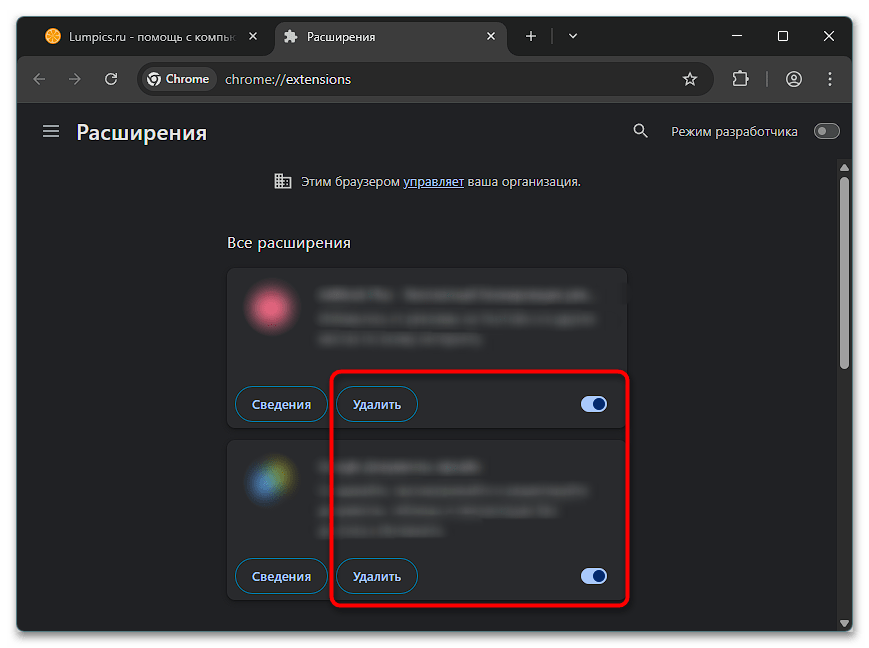
Кеш браузера также может стать причиной ошибки, так как он хранит старые данные о веб-страницах, которые могли измениться. Эти устаревшие данные иногда мешают загрузке сайта, особенно если изменения на странице или сервере произошли недавно. Чтобы устранить проблему с кешем, достаточно удалить его для конкретного сайта, перезагрузив страницу с помощью CTRL + F5, но если это не помогает, потребуется удалить кеш через настройки браузера.
Браузер также хранит кеш DNS, который позволяет быстрее загружать сайты, связывая доменные имена с IP-адресами. Порой этот кеш содержит устаревшие записи, из-за чего возникает ошибка при попытке доступа к определенному сайту. Очистив его, можно восстановить правильное разрешение имен и устранить ошибку ERR_CONNECTION_REFUSED. Чтобы выполнить данную задачу, используйте один из следующих внутренних адресов:
-
- Для Google Chrome:
chrome://net-internals/#dns - Для Яндекс Браузера:
browser://net-internals/#dns - Для Microsoft Edge:
edge://net-internals/#dns
Пользователям менее популярных браузеров на Chromium следует вместо первого слова вставить либо
chrome, либо название их обозревателя, к примеруvivaldi://net-internals/#dns. - Для Google Chrome:
- Скопировав и вставив нужный, нажмите Enter для перехода. Откроется страница, на которой нажмите кнопку «Clear host cache». Очистка произойдет без дополнительных уведомлений и сразу же. Можете закрыть вкладку и проверить, стал ли открываться сайт.
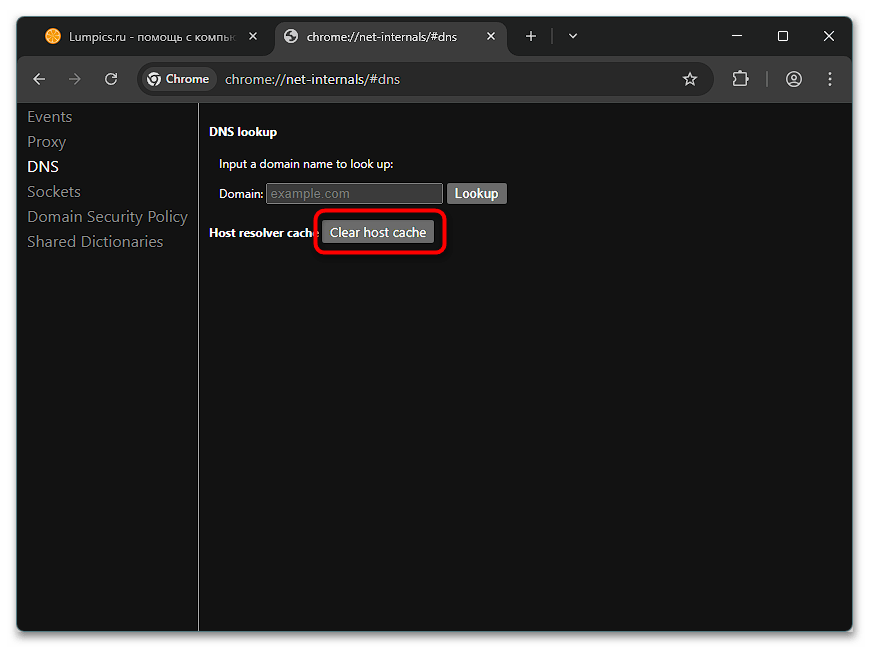
Способ 4: Изменение параметров подключения
Если страницы не открываются ни в одном браузере, а проблемы с подключением возникают и в программах с встроенным веб-интерфейсом, стоит проверить сетевые настройки. Если вы ранее вручную устанавливали DNS-адреса в системе или на роутере, попробуйте вернуть их в исходное состояние либо заменить на альтернативные. А если вообще не меняли DNS, попробуйте выставить адреса, отличные от выданных интернет-провайдером. В некоторых случаях помогает сброс сетевых параметров — он устраняет возможные конфликты и восстанавливает стабильную работу соединения. Ниже мы расскажем, как выполнить все перечисленное.
Смена адресов DNS
Windows 11
- Откройте меню «Пуск» и перейдите в «Параметры».
- B появившемся окне выберите слева «Сеть и Интернет», затем перейдите в параметры активного подключения, используемого на данном устройстве.
- Если вы подключены через Wi-Fi, дополнительно перейдите в «Свойства оборудования».
- Найдите параметр, отвечающий за назначение DNS-серверов, и нажмите кнопку «Изменить» рядом с ним.
- Если в настройках уже были прописаны конкретные DNS-адреса, попробуйте переключиться на автоматическое определение. Если же настройки не менялись, выберите режим «Вручную» и введите в соответствующие поля следующие DNS-адреса:
8.8.8.8и8.8.4.4. После внесения изменений сохраните настройки.Эти адреса принадлежат Google и являются одними из самых популярных, но можно использовать и другие надежные сервисы, такие как Яндекс (
77.88.8.8и77.88.8.1), Cloudflare (1.1.1.1и1.0.0.1) или OpenDNS (208.67.222.222и208.67.220.220).
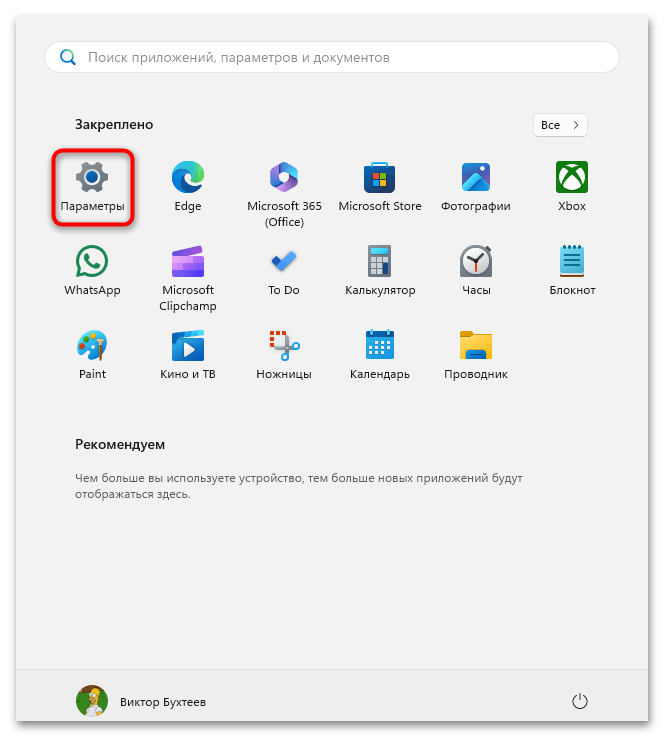
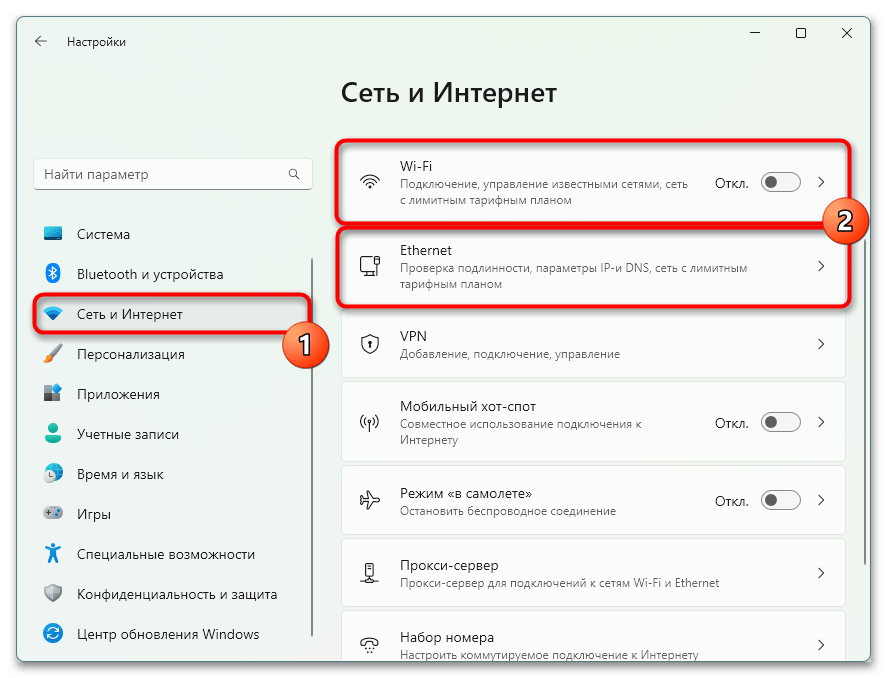
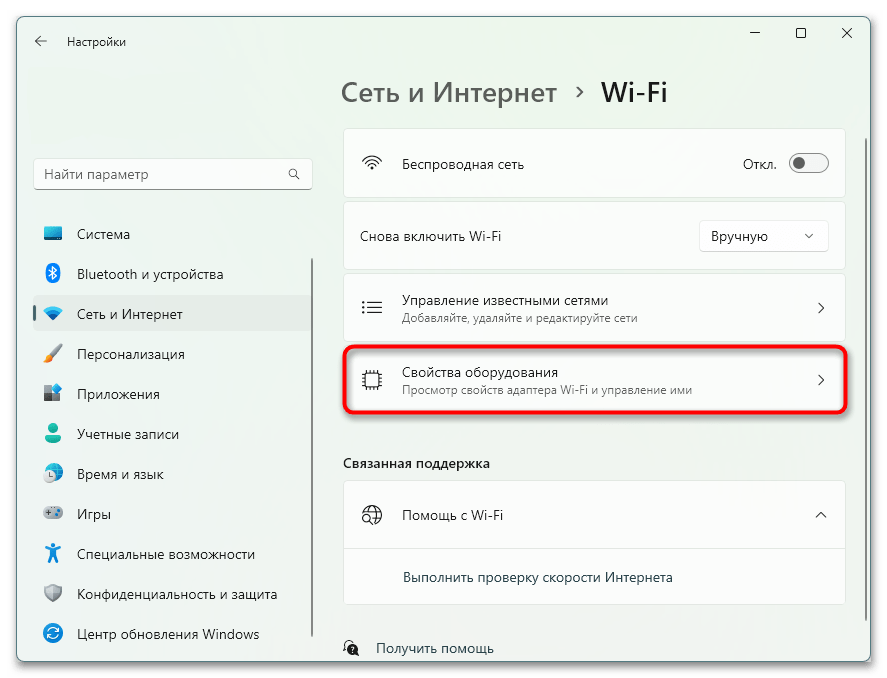
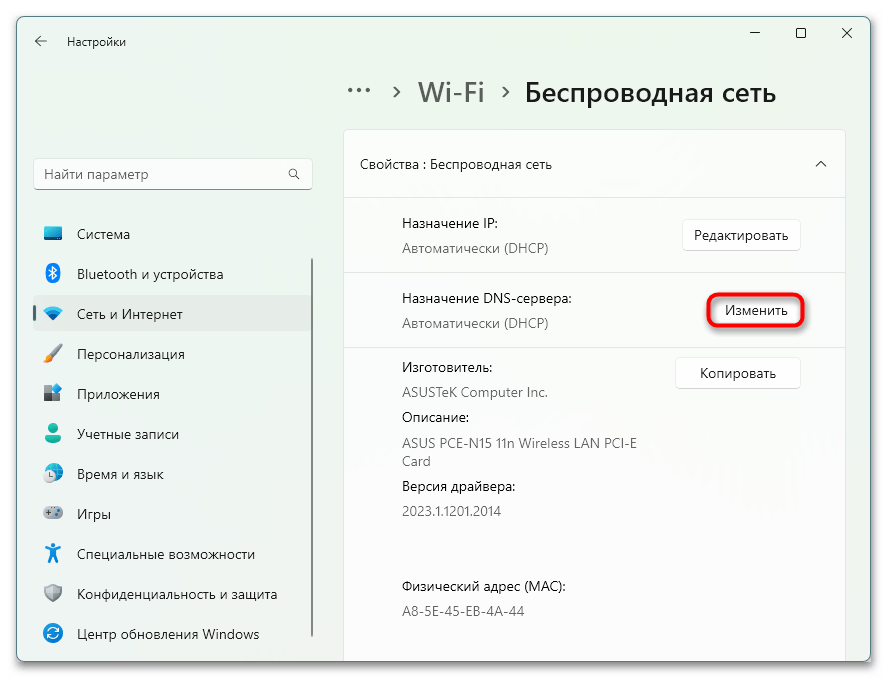
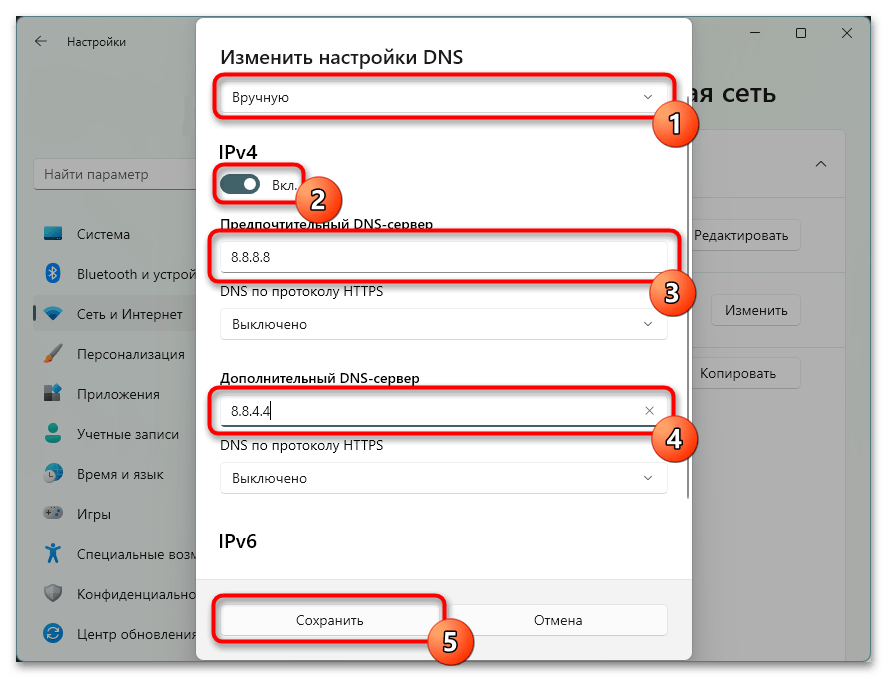
Windows 10 и ниже
- Откройте «Панель управления» через «Пуск» и перейдите в раздел «Сеть и Интернет».
- Перейдите в «Центр управления сетями и общим доступом».
- В левой колонке окна выберите «Изменение параметров адаптера».
- Определите активное подключение. Если интернет передается по кабелю, оно будет обозначено как «Ethernet», а при беспроводном соединении — как «Беспроводная сеть». Названия могут варьироваться в зависимости от системы. Кликните по соответствующему подключению правой кнопкой мыши и выберите «Свойства».
- В перечне компонентов найдите «IP версии 4 (TCP/IPv4)», выделите его и нажмите кнопку «Свойства», расположенную ниже.
- Выберите вариант «Использовать следующие адреса DNS-серверов» и введите предложенные выше значения для Windows 11. Если ранее вы вручную меняли DNS и предполагаете, что это могло стать причиной проблем, переключите настройку обратно на автоматический режим и сохраните изменения.
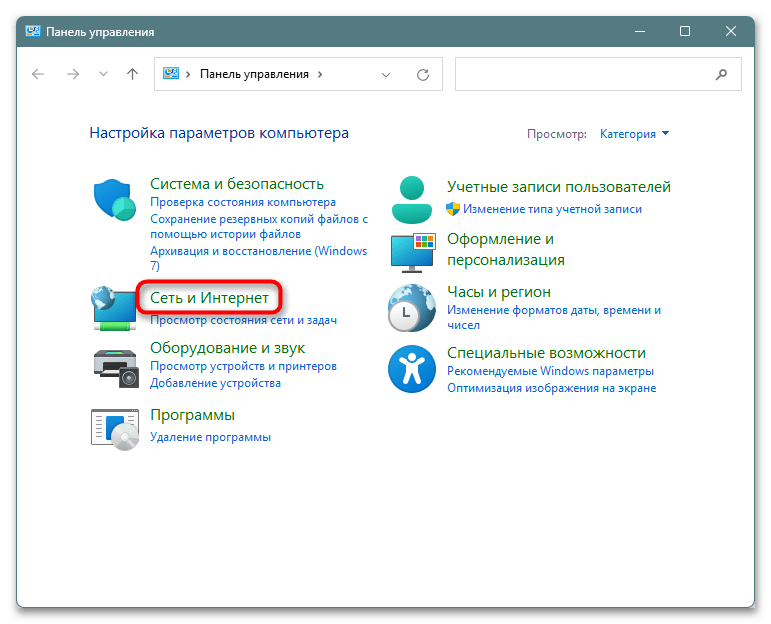
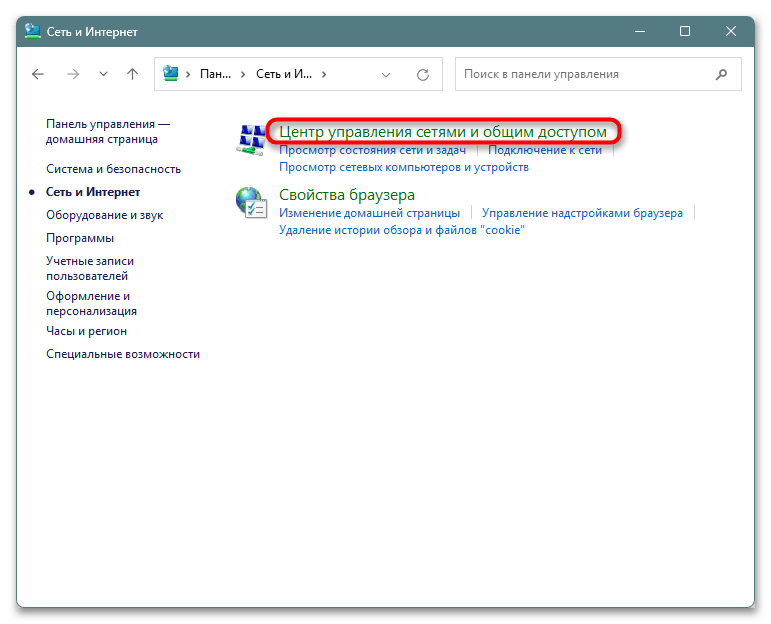
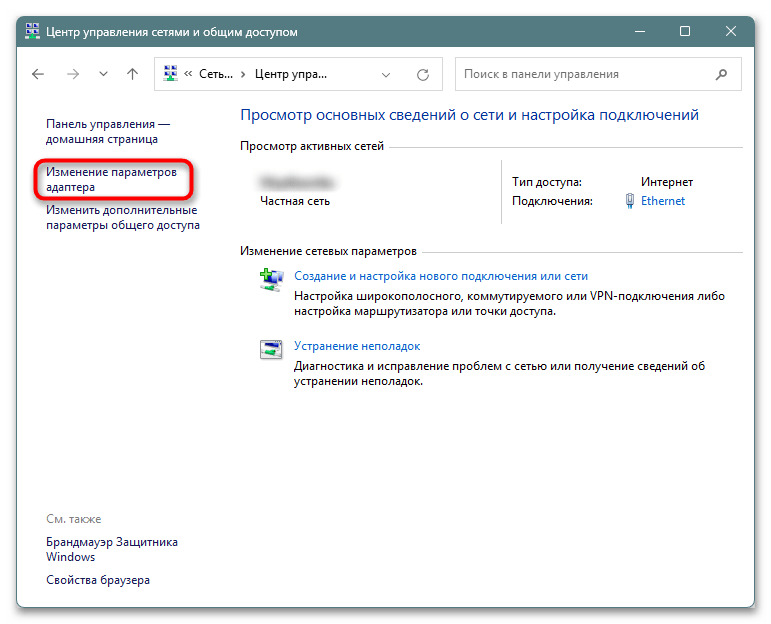
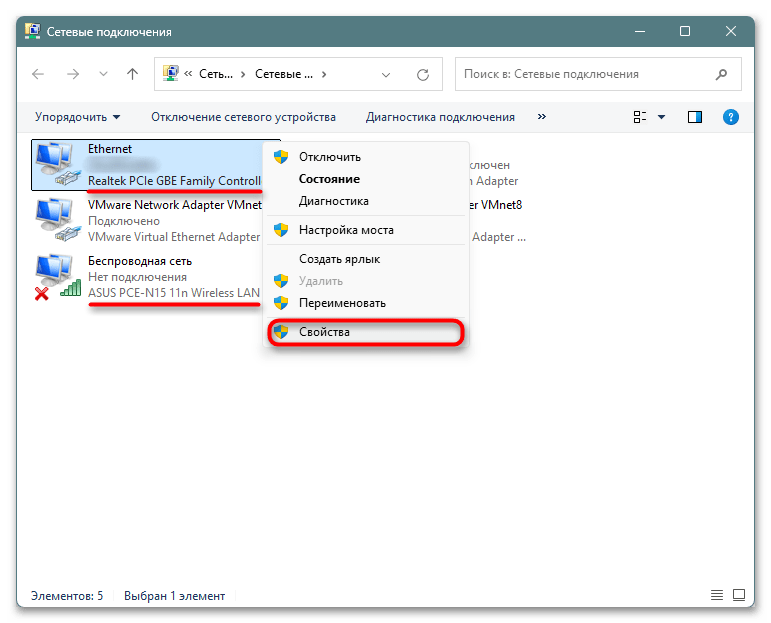
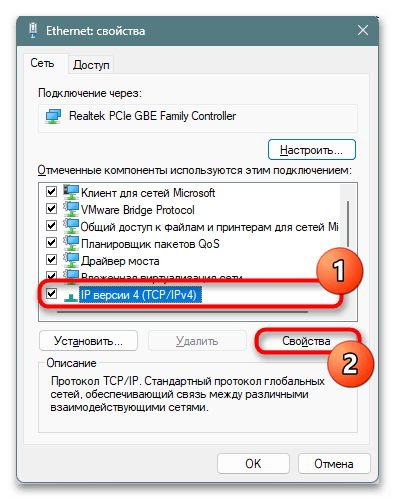
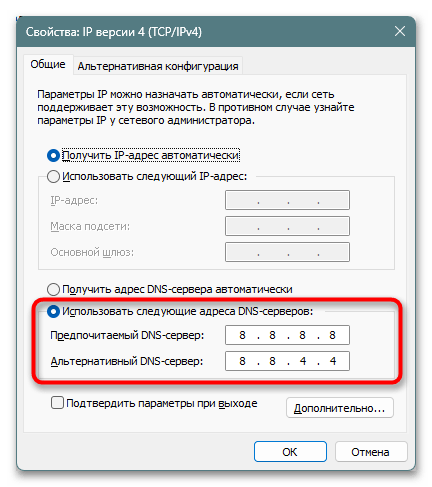
Сброс сетевых настроек
Мелкие ошибки, переполненный кеш сети или неправильные настройки интернета могут вызвать проблемы с подключением. Поскольку точно определить причину проблемы вручную не всегда удается, гораздо проще провести сброс сети. В операционных системах Windows для этого предусмотрены два варианта: автоматический (доступен в Windows 10 и 11) и ручной (работает на всех версиях этой ОС). Автоматический метод полностью восстанавливает настройки сети, в то время как ручной позволяет вносить только необходимые команды, минимизируя вероятность появления дополнительных ошибок.
Оба метода сброса описаны ниже. Первый метод подходит для актуальных версий Windows, а второй является универсальным и менее радикальным. Вне зависимости от выбранного варианта, вам не потребуется заново настраивать подключение к интернету — все критически важные параметры останутся неизменными.
Автоматический сброс
- Откройте «Параметры» и перейдите в раздел «Сеть и Интернет». Если у вас Windows 11, дополнительно откройте «Дополнительные сетевые параметры». В Windows 10 этот пункт отсутствует.
- Найдите «Сброс сети» и нажмите на него.
- Внимательно прочитайте уведомление о предстоящих изменениях, затем выберите «Сбросить сейчас».
- Подтвердите операцию в появившемся окне. После этого у вас будет 5 минут, чтобы сохранить все важные данные, прежде чем компьютер автоматически перезагрузится.
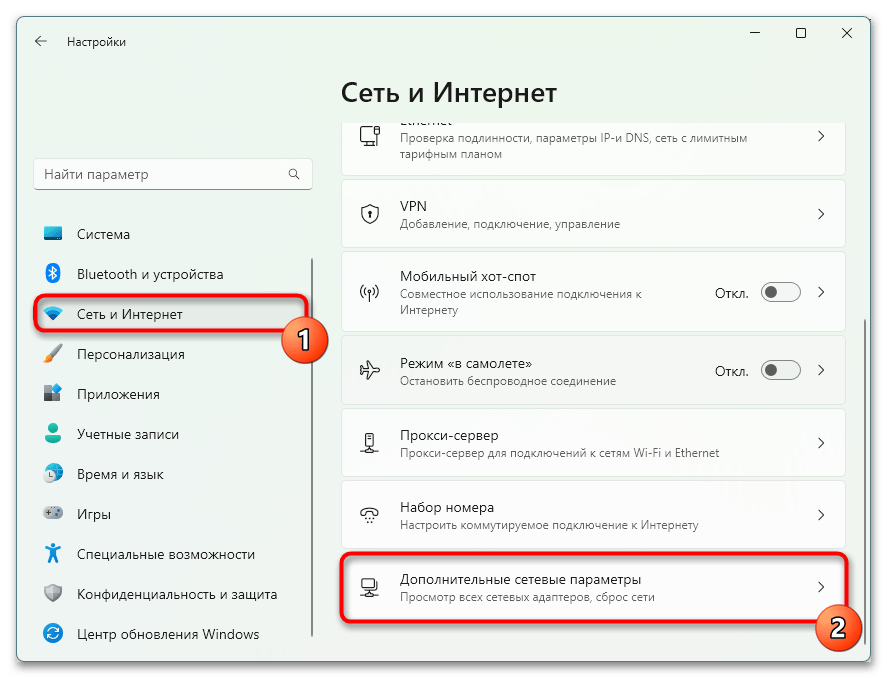
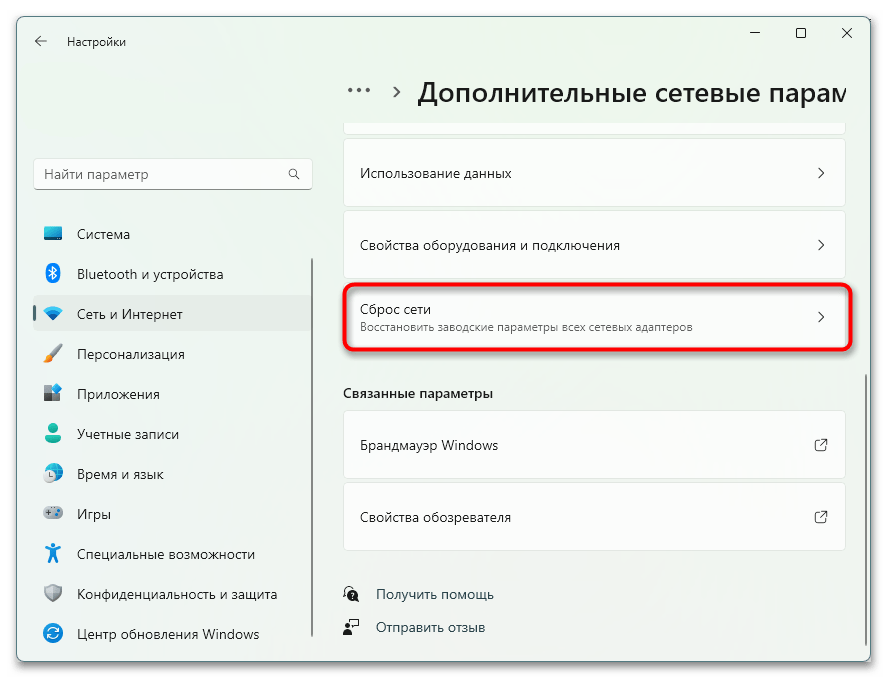
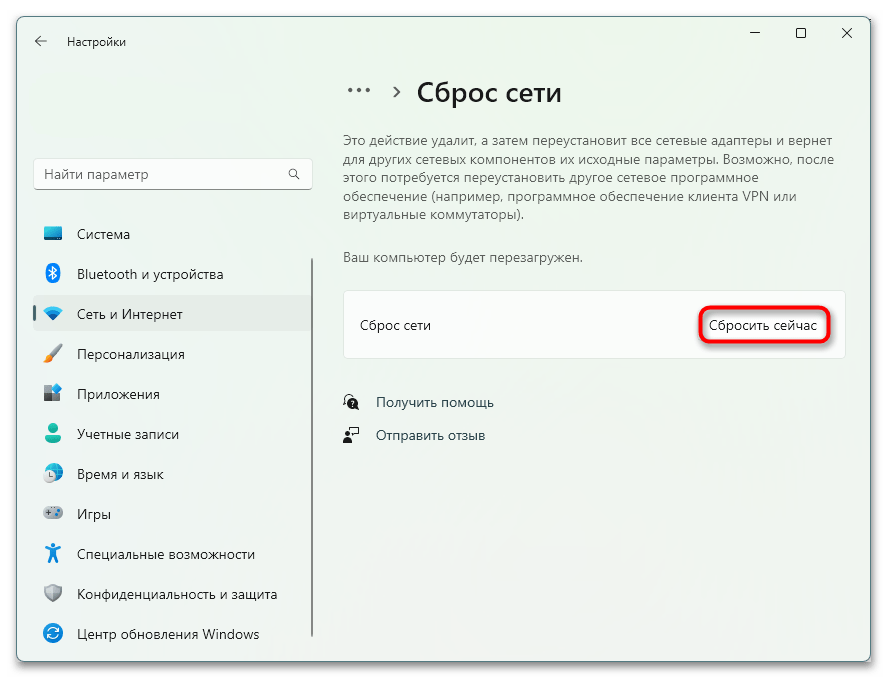
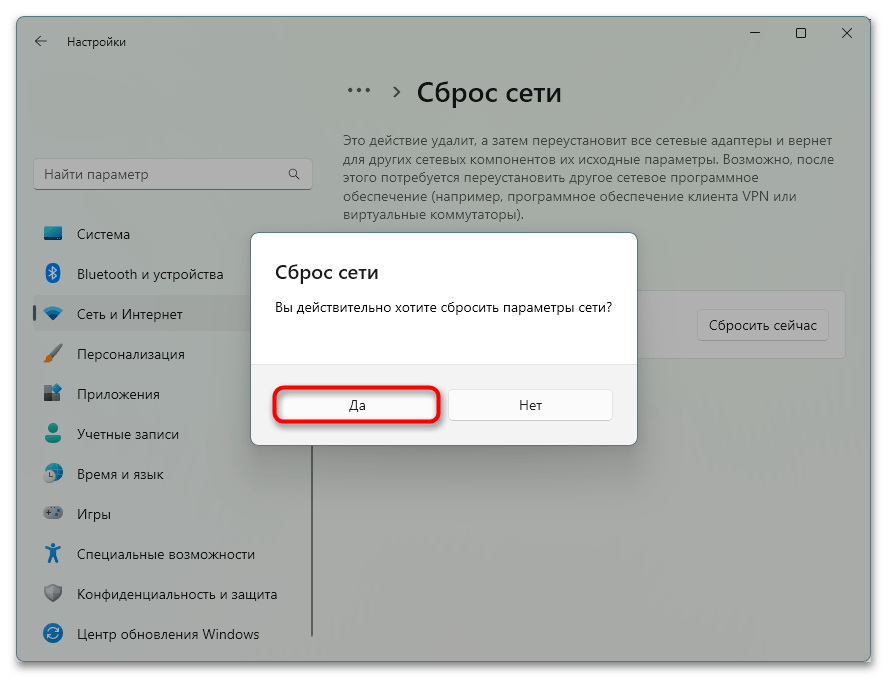
Ручной сброс
- Откройте «Командную строку» от имени администратора. Для этого воспользуйтесь поиском в «Пуске» и выберите соответствующий вариант запуска.
Если у вас новая версия Windows, проще воспользоваться альтернативным способом: щелкните правой кнопкой мыши по «Пуску» и выберите «Терминал (Администратор)» из контекстного меню.
- Сначала очистите кеш DNS, введя команду
ipconfig /flushdns. Впишите её в терминал и нажмите Enter. Все последующие команды вводите по такому же принципу. - Далее обновите IPv4-адрес, последовательно выполнив команды
ipconfig /releaseиipconfig /renew. - Чтобы сбросить параметры сетевого интерфейса Winsock, используйте команду
netsh winsock reset. - Если ошибка не исчезла, попробуйте выполнить сброс сетевых настроек с помощью команды
netsh int ip reset. - После завершения всех действий перезагрузите компьютер и проверьте, открывается ли нужный сайт.
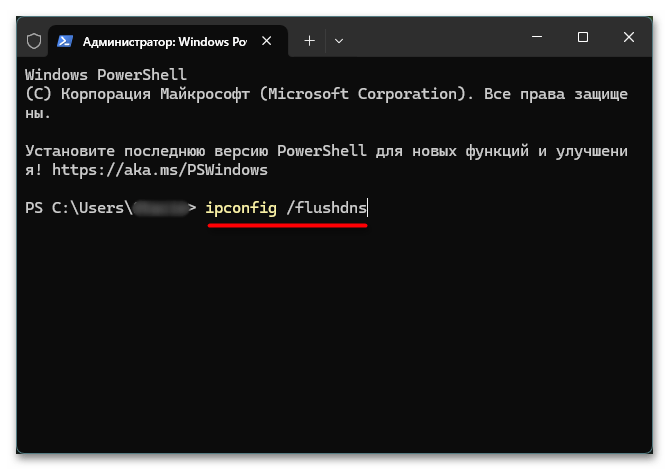
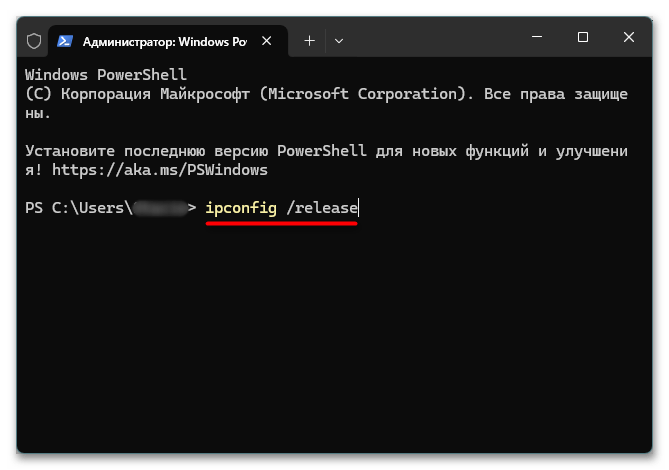
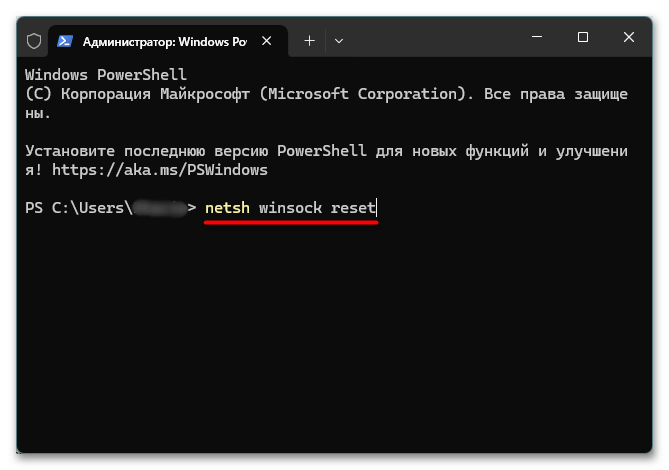
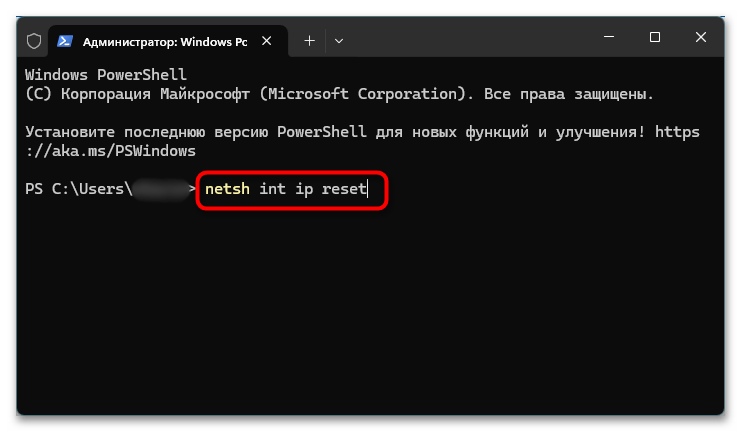
Способ 5: Очистка файла hosts
Файл hosts используется системой для ручного управления привязкой доменных имен к IP-адресам. В него могут попасть записи как в результате действий пользователя, так и из-за работы стороннего софта, включая некоторые программы, влияющие на интернет-соединение. Иногда нежелательные или ошибочные изменения в этом файле приводят к тому, что браузер или приложение обращаются не к настоящему серверу, а к неверному или заблокированному адресу, вызывая ошибку ERR_CONNECTION_REFUSED.
Если проблема связана с hosts, исправить ее можно простым редактированием или полным удалением файла, чтобы система снова использовала стандартные настройки. Это особенно актуально, если ошибка затрагивает не только сайты в браузере, но и работу сетевых приложений, таких как игровые клиенты или магазины цифрового контента.
Если вы не хотите удалять hosts, отредактируйте его. Используя статью выше, найдите и откройте файл, а затем удалите из него все, что находится ниже следующих строк:
# localhost name resolution is handled within DNS itself.
# 127.0.0.1 localhost
# ::1 localhost
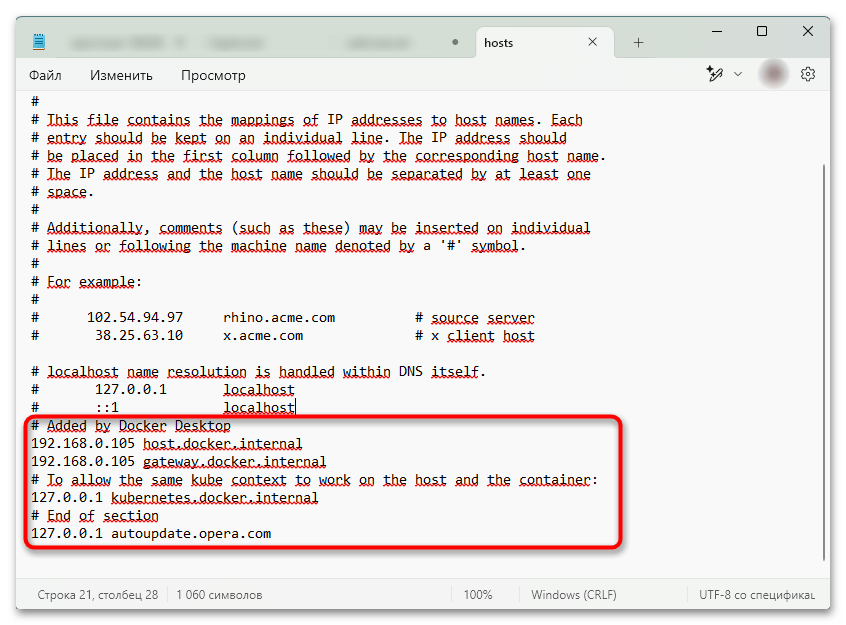
Или же вы можете поискать там строки, как-либо связанные с браузером или программой, которая не работает. Это позволит оставить остальные записи в целостности, стерев только ненужное.
Способ 6: Работа с антивирусом
Антивирус может сыграть двоякую роль в решении ошибки ERR_CONNECTION_REFUSED. С одной стороны, он способен обнаружить вредоносное ПО, которое мешает корректной работе интернет-соединения, например, подменяет сетевые настройки или блокирует доступ к определенным сайтам. С другой стороны, слишком строгая защита самого антивируса иногда становится причиной ошибки — если он по каким-либо критериям считает сайт небезопасным и полностью запрещает к нему доступ. В таких случаях проблема может исчезнуть после изменения настроек или временного отключения защиты.
Вариант 1: Проверка ПК на вирусы
Некоторые вирусы могут вмешиваться в работу интернет-соединения, изменяя сетевые настройки, подменяя файлы системы или блокируя доступ к определенным ресурсам. Это может привести к появлению ошибки ERR_CONNECTION_REFUSED, особенно если вредоносное ПО работает в фоновом режиме и перехватывает сетевые запросы. Если другие способы устранения ошибки не помогли, стоит проверить операционную систему на наличие вредоносных программ. Даже если антивирус не выявил угроз, дополнительная проверка специализированными инструментами может помочь обнаружить скрытые проблемы.
Подробнее: Борьба с компьютерными вирусами
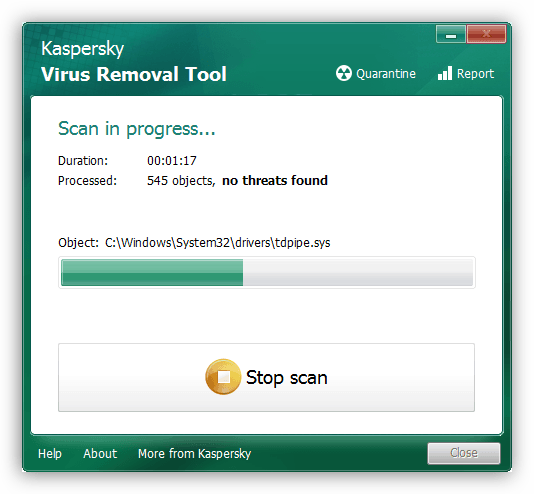
Вариант 2: Отключение антивируса
Иногда антивирусные программы или фаерволы могут полностью заблокировать доступ к сайтам в определенном браузере, хотя интернет в других приложениях продолжает работать без проблем. Это может произойти даже без вашего вмешательства — например, после автоматического обновления браузера или самой системы защиты, когда новые правила фильтрации начинают препятствовать передаче сетевых запросов.
Чтобы выяснить, связана ли ошибка с этим, стоит временно отключить защитное ПО и перезапустить проблемный браузер. Обычно подобные сбои возникают при использовании сторонних антивирусов и фаерволов, тогда как встроенные инструменты Windows, как правило, не вызывают таких ограничений.
Подробнее: Отключение антивируса
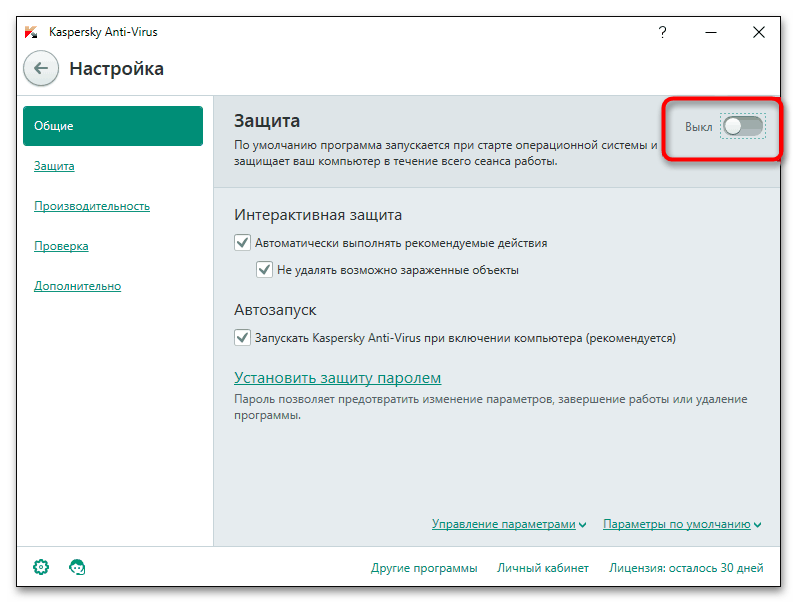
Если в результате отключения доступ к сайту появился, дело в строгих настройках защитника. Как правило, в этом виноваты строгие правила веб-защиты. К сожалению, универсальных инструкций для всех антивирусов не существует, так как интерфейс и настройки каждого из них различаются. Однако вы можете самостоятельно найти нужные параметры, обратив внимание на разделы, связанные с сетевой защитой или безопасностью при веб-серфинге.
Допустим, в Касперском для этого следует открыть «Настройки сети» либо перейти в «Защита» — «Сетевой экран» (зависит от версии программы). Здесь можно изменить уровень фильтрации трафика и добавить нужные сайты в исключения, чтобы они не блокировались антивирусом. В других защитных решениях расположение и названия соответствующих параметров могут отличаться, но принципы поиска и их редактирования, как правило, остаются схожими.
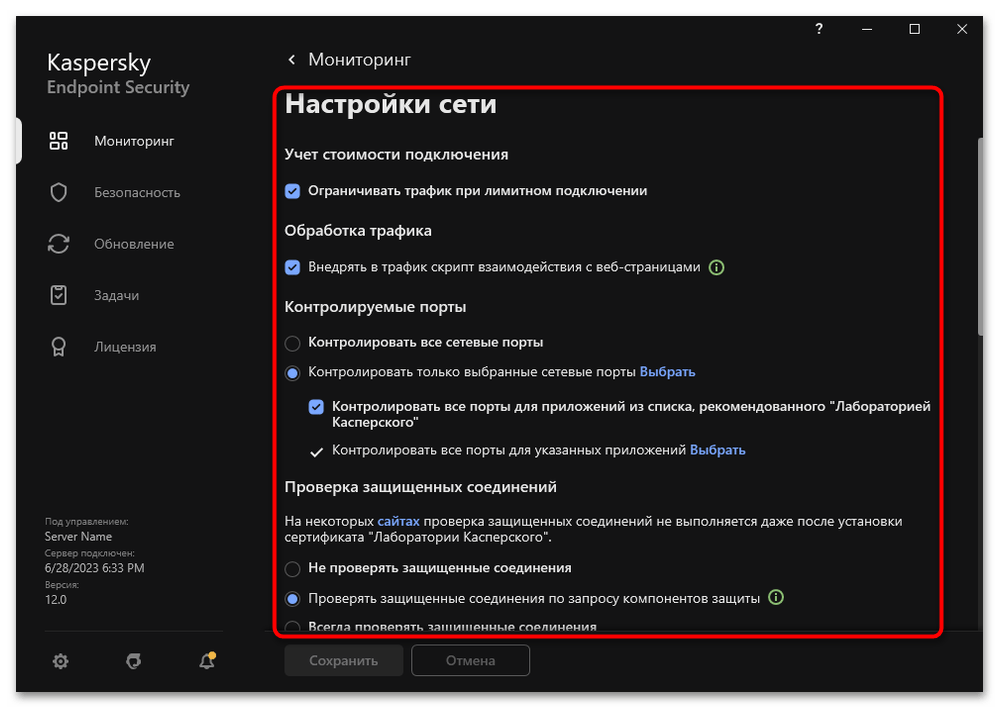
Способ 7: Переустановка проблемной программы
Иногда ошибка ERR_CONNECTION_REFUSED может возникать из-за сбоев в самой программе, через которую вы пытаетесь открыть сайт. Это может быть браузер, игровой клиент или любое другое приложение, работающее с интернетом. Причины бывают разными: неудачное обновление, поврежденные файлы или некорректные изменения в настройках. В таких случаях обычные способы решения проблемы могут не помочь.
Единственный надежный выход — полностью удалить программу и установить ее заново. Это позволит вернуть файлы в исходное состояние и устранить возможные конфликты. Особенно важно делать это, если ошибка начала появляться после недавнего обновления или других изменений в работе приложения.
 Наша группа в TelegramПолезные советы и помощь
Наша группа в TelegramПолезные советы и помощь
 lumpics.ru
lumpics.ru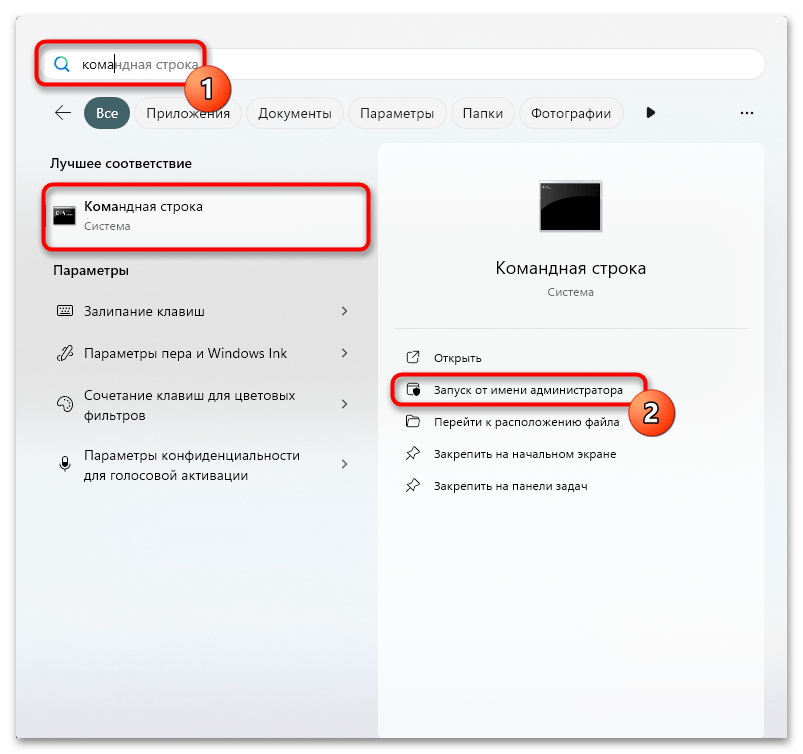
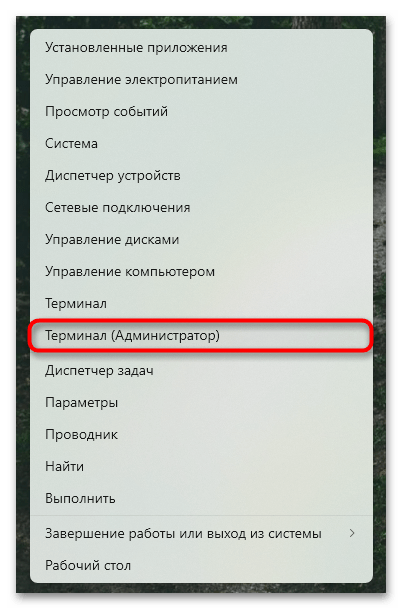
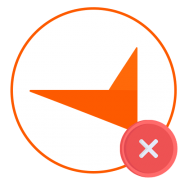



Задайте вопрос или оставьте свое мнение